[Ei koskaan myöhäistä tietää] 4 faktaa Instagramista Windowsille
Jos olet yksi niistä, jotka ajattelevat, että Instagram (IG) on tarkoitettu vain mobiililaitteille, sinulla on toinen ajatus tulossa. Syynä on, että PC:lle on olemassa Instagram-sovellus. Kyllä, luit oikein! Toisin sanoen, jos matkapuhelimesi ei ole helposti saatavilla, voit silti käyttää IG-tiliäsi tietokoneeltasi suoraan toimistoltasi.
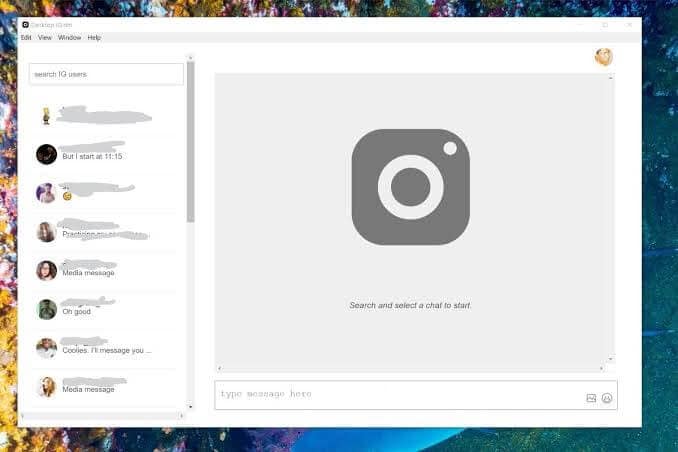
Selaimellasi voit tarkastella syötteitäsi, kommentoida ja tykätä hämmästyttävän kauniista kuvista, seurata ihmisiä ja lopettaa niiden seuraamisen sekä tehdä muita uskomattomia asioita, joita tavallisesti teet suositulla valokuvien jakamisen verkkoalustalla. Tässä oppaassa opit 4 pikkupalaa kuvien jakosivustosta nauttimiseen koskematta älypuhelimeen tai välilehteen. Toki, se on lupaus, ja rakastat jokaista kokemusta. Joten on aika oppia 4 tosiasiaa, jotka sinun on tiedettävä IG for Windowsista.
Osa 1. Onko olemassa Instagram-sovellusta Windowsille?
Ensimmäinen tosiasia on, että Windows 10:lle on olemassa IG-sovellus. Ei, se ei ole toiveajattelua! Aloitaksesi navigoinnin sosiaalisen verkostoitumisen sivustolla käytät perinteisiä näppäimistöjä, hiirtä ja kosketusohjaimia tuomaan hauskaa tietokoneellesi. Sosiaalisen verkostoitumisen sivuston suosion ja käyttäjien kasvaessa huimaa vauhtia ei tulisi käyttää vain älypuhelimia ja välilehtiä. Itse asiassa ohjelmiston pitäisi olla käynnissä tietokoneellasi. Tällä tavalla voit työskennellä ja rentoutua ja tasapainottaa työ- ja rentoutumiselämää tavoilla, joita monet eivät koskaan uskoneet mahdolliseksi. Kuva kertoo enemmän kuin tuhat sanaa, mutta voit lisätä valokuvasi kuhinaa, kun jaat sen online-kavereidesi kanssa tietokoneellasi.
Osa 2. Hanki Instagram-sovellus Microsoft Storesta (Windows 10)
Toinen huomioitava seikka on, että IG:n lataaminen ja asentaminen tietokoneeseen on melko helppoa. Nyt kun tiedät kaikki hauskat asiat, joita voit tehdä Instagram for Windows 10:llä, voit aloittaa lataamalla sen Microsoft Storesta.
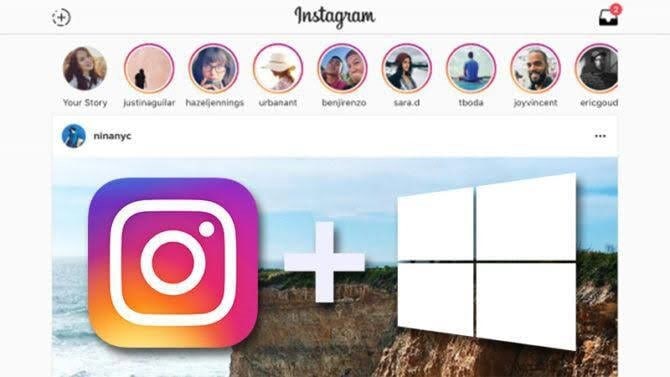
Ohjelmiston hankkimiseksi sinun tulee käydä läpi tämä prosessi:
Vaihe 1: Käynnistä selain (mieluiten Chrome) Windows 10:stä
Vaihe 2: Siirry Microsoft Storeen selaimessasi
Vaihe 3: Lataa ja asenna ohjelmisto
Vaihe 4: Käynnistä sovellus ja aloita navigointi sen ympärillä.
Arvaa mitä, sinun ei tarvitse maksaa siitä. Joten tuot sosiaalisen median hauskaa ja jännitystä tietokoneellesi veloituksetta. Et kuitenkaan koskaan käytä emulaattoria, jotta ohjelmisto toimisi kunnolla, koska ohjelmistossa ei ole joitain mobiiliversiossa näkyviä keskeisiä ominaisuuksia. No, tämä vie meidät seuraavaan tosiasiaan.
Osa 3. Lataa Instagram-sovelluksia BlueStacks-emulaattorilla
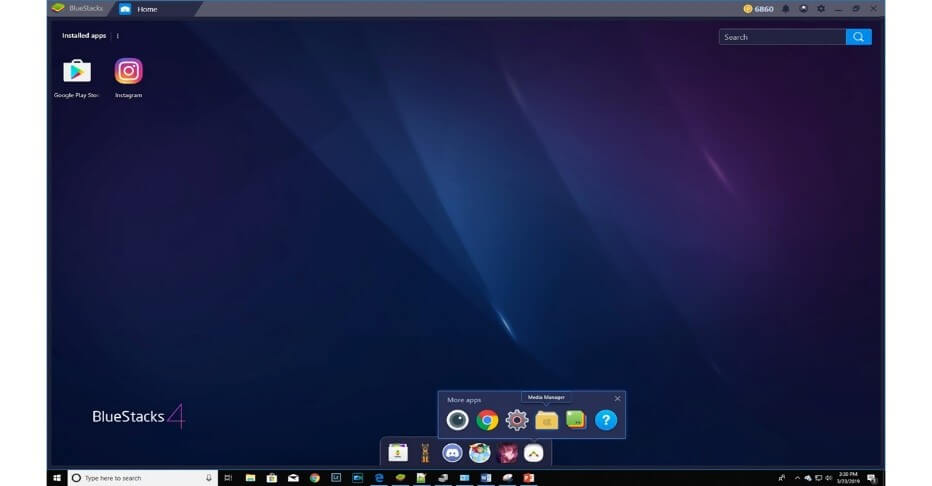
Kolmas tosiasia on, että voit ladata IG:n PC:lle BlueStacks-emulaattorilla. Ohjelma toimii erittäin tärkeänä siltana perinteisesti rakennettujen mobiilisovellusten ja tietokoneiden välillä. Mutta sitten sinulla on oltava ilmainen Gmail-tili tehdäksesi tämän. Kenellä ei ole sellaista nykyään? Heti kun olet luonut sellaisen itsellesi, sinun tulee toimia seuraavasti:
Vaihe 1: Siirry selaimellasi osoitteeseen Bluestacks.com. Kun olet sivustolla, lataa BlueStacks Emulator ja suorita asennusohjelma.
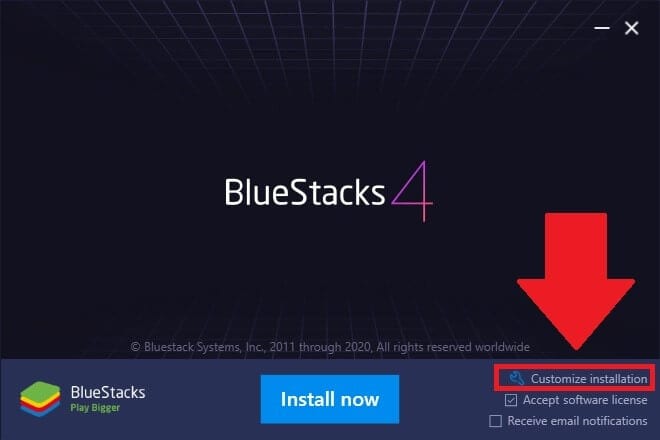
Vaihe 2: Käynnistä Bluestacks ja kirjaudu sisään Gmail-tililläsi. Prosessi on saumaton.
Vaihe 3: Avaa Google Play Kauppa tietokoneeltasi, etsi IG-sovellus, lataa ja asenna se. Muista, että sinua pyydetään vahvistamaan tili, mutta se on kaksivaiheinen prosessi. Kun olet suorittanut vahvistuksen, voit kirjautua sisään IG:hen emulaattorin kautta. Tili saattaa olla poistettu käytöstä, joten sinun on otettava se käyttöön, jotta voit aloittaa sivustolla liikkumisen.
Vaihe 4: Bluestacksin IG:n käyttäminen on melko helppoa, koska sinun on tuotava valokuvia muokkausohjelmistostasi. Tässä on temppu: Tuo kuvia ohjelmistoon Media Managerin avulla Bluestacksista. Heti kun olet tehnyt sen, voit lähettää ne IG-tilillesi tietokoneeltasi.
Voit lähettää, kommentoida ja lähettää uusia kuvia näppäimistölläsi. Silti voit seurata ihmisiä ja lopettaa niiden seuraamisen. Toinen etu, kun käytät IG:tä tietokoneeltasi, on se, että avainsanan kirjoittaminen on melko nopeaa ja helppoa verrattuna kosketusnäytöllisillä laitteilla.
Osa 4. Onko olemassa parempaa vaihtoehtoa, kun Instagram for Windows ei toimi?
Kyllä on! Nyt tiedät, että Instagram for Windows ei ole sattumaa. Voi kuitenkin olla tapauksia, joissa se ei toimi. No, vaihtoehto on valita Wondershare MirrorGo. Tämä on listan neljäs fakta. Ajatuksena on suoratoistaa mobiililaitteesi näyttö tietokoneellesi, jotta saat paljon paremman katselukokemuksen tietokoneeltasi. Se toimii hyvin iDevices-laitteissa, kuten iPhonessa ja iPadissa. Tee se alla olevien ohjeiden mukaan.

Wondershare MirrorGo
Peilaa iPhonesi tietokoneellesi!
- Peili tietokoneen suurella näytöllä MirrorGon avulla.
- Ohjaus iPhonesi tietokoneeseen viipymättä.
- Kauppa kuvakaappauksia otettu puhelimesta tietokoneeseen.
- Näytä useita ilmoitukset samanaikaisesti nostamatta puhelinta.
Vaihe 1: Vieraile sovelluskaupassasi (esimerkiksi Apple Storessa) ja lataa IG matkapuhelimellasi.
Vaihe 2: Tässä vaiheessa sinun on käynnistettävä se ja kirjauduttava sisään IG-tilillesi.
Vaihe 3: Määritä Wi-Fi ja yhdistä älypuhelimesi ja tietokoneesi samaan verkkoon.
Vaihe 4: Lataa ja asenna MirrorGo tietokoneellesi ja käynnistä se.
Vaihe 5: Liu’uta sitten näyttöä ja valitse MirrorGo kohdasta Näytön peilaus.

Vaihe 6: Jos käytät iPhonea, voit ohjata sitä tietokoneeltasi hiirellä. Voit tehdä sen noudattamalla alla olevien kuvien ohjeita.

Tämän jälkeen otat AssisiveTouchin käyttöön ja yhdistät sen tietokoneesi Bluetooth-yhteyteen. Lopulta voit ohjata iDeviceäsi tietokoneeltasi. Tämä tarkoittaa, että voit tutkia Instagram-tiliäsi ja tehdä kaikkea kivaa, mitä tavallisesti teet valokuvien jakosivustolla.
Yhteenveto
Lopuksi totean, että olet oppinut 4 tosiasiaa, jotka sinun pitäisi tietää IG for Windowsista. Epäilemättä kuvien jakosivuston käyttäminen tietokoneeltasi tarjoaa suuren näytön kokemuksen keskeyttämättä työnkulkua. Kuten luvattiin, tämä vaiheittainen opas oli suoraan asiaan. Tässä on saalis: Jos uskot, että älypuhelimesi ansaitsee tauon ympärivuorokautisesta työstä, et ole täysin väärässä. Kun se on tauolla, voit aina pysyä viimeisimpien IG-tapahtumien tahdissa tietokoneeltasi. IG:n Windows-version avulla voit pysyä tuottavana töissä ja pitää yhteyttä ystäviin. Näin työsi ei ole tylsää etkä vaaranna tuottavaa aikaasi. Toki se on win-win-tilanne! Joten kokeile nyt!
Viimeisimmät artikkelit
